-
keyboard_arrow_right keyboard_arrow_down
-
keyboard_arrow_right keyboard_arrow_down
-
keyboard_arrow_right keyboard_arrow_down
-
keyboard_arrow_right keyboard_arrow_down
-
keyboard_arrow_right keyboard_arrow_down
-
keyboard_arrow_right keyboard_arrow_down
-
keyboard_arrow_right keyboard_arrow_down
-
keyboard_arrow_right keyboard_arrow_down
-
keyboard_arrow_right keyboard_arrow_down
-
-
keyboard_arrow_right keyboard_arrow_down
-
keyboard_arrow_right keyboard_arrow_down
-
keyboard_arrow_right keyboard_arrow_down
-
keyboard_arrow_right keyboard_arrow_down
-
keyboard_arrow_right keyboard_arrow_down
-
keyboard_arrow_right keyboard_arrow_down
-
-
keyboard_arrow_right keyboard_arrow_down
-
keyboard_arrow_right keyboard_arrow_down
-
keyboard_arrow_right keyboard_arrow_down
-
keyboard_arrow_right keyboard_arrow_down
-
-
keyboard_arrow_right keyboard_arrow_down
-
keyboard_arrow_right keyboard_arrow_down
-
keyboard_arrow_right keyboard_arrow_down
-
keyboard_arrow_right keyboard_arrow_down
-
keyboard_arrow_right keyboard_arrow_down
-
keyboard_arrow_right keyboard_arrow_down
-
keyboard_arrow_right keyboard_arrow_down
-
-
keyboard_arrow_right keyboard_arrow_down
-
keyboard_arrow_right keyboard_arrow_down
-
-
keyboard_arrow_right keyboard_arrow_down
-
keyboard_arrow_right keyboard_arrow_down
-
keyboard_arrow_right keyboard_arrow_down
-
keyboard_arrow_right keyboard_arrow_down
-
-
keyboard_arrow_right keyboard_arrow_down
-
-
keyboard_arrow_right keyboard_arrow_down
-
keyboard_arrow_right keyboard_arrow_down
-
keyboard_arrow_right keyboard_arrow_down
-
keyboard_arrow_right keyboard_arrow_down
-
keyboard_arrow_right keyboard_arrow_down
-
keyboard_arrow_right keyboard_arrow_down
-
keyboard_arrow_right keyboard_arrow_down
-
keyboard_arrow_right keyboard_arrow_down
-
keyboard_arrow_right keyboard_arrow_down
-
keyboard_arrow_right keyboard_arrow_down
-
keyboard_arrow_right keyboard_arrow_down
-
keyboard_arrow_right keyboard_arrow_down
-
keyboard_arrow_right keyboard_arrow_down
-
keyboard_arrow_right keyboard_arrow_down
-
keyboard_arrow_right keyboard_arrow_down
-
keyboard_arrow_right keyboard_arrow_down
-
keyboard_arrow_right keyboard_arrow_down
-
-
keyboard_arrow_right keyboard_arrow_down
-
keyboard_arrow_right keyboard_arrow_down
-
keyboard_arrow_right keyboard_arrow_down
-
keyboard_arrow_right keyboard_arrow_down
-
keyboard_arrow_right keyboard_arrow_down
-
-
keyboard_arrow_right keyboard_arrow_down
-
keyboard_arrow_right keyboard_arrow_down
-
-
keyboard_arrow_right keyboard_arrow_down
-
keyboard_arrow_right keyboard_arrow_down
-
keyboard_arrow_right keyboard_arrow_down
-
keyboard_arrow_right keyboard_arrow_down
-
keyboard_arrow_right keyboard_arrow_down
-
keyboard_arrow_right keyboard_arrow_down
- Аспро.Cloud
- Центр поддержки Аспро.Cloud
- Задачи
- Что означают папки в разделе «Задачи»?
- Как структурировать список задач?
Как структурировать список задач?
Для быстрой установки даты начала, привязки к проектам, назначения ответственного сортируйте задачи по папкам с датами с помощью Drag & Drop. Для этого выберите задачу и перетащите ее мышью в нужную папку.
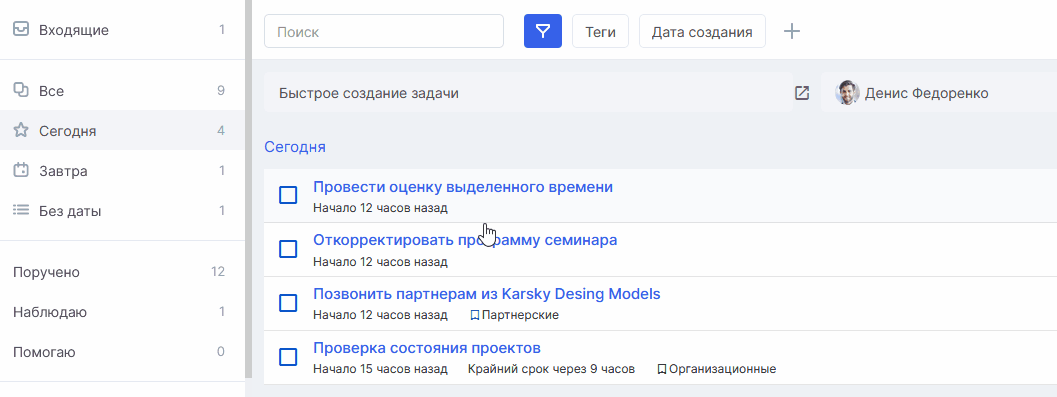
Папки с датами
Чтобы вы смогли держать фокус только на тех задачах, которыми следует заниматься сегодня — назначайте дату начала.
При переходе в «Задачи» вы автоматически попадаете в раздел «Сегодня». Если планируете приступить к задаче завтра, через неделю или позже — перетащите ее в соответствующую папку.
- При создании быстрой задачи в папке «Сегодня» — дата начала автоматически установится сегодняшней датой. В этой папке находятся задачи, дата начала которых равна или раньше текущей даты.
- Если задачу перенести в папку «Завтра», то дата начала установится завтрашним днем.
- Если вы пока не знаете, когда следует приступить к задаче, то перетащите ее в папку «Без даты». В этом случае дата старта и окончания сбросятся, если до этого они были установлены.
Сортировка задач по датам позволит вам фокусироваться только на актуальных на сегодняшний день задачах. К папке «Завтра» переходите в том случае, если все дела на сегодня уже выполнены.
Папки с проектами
В списке задач выводятся все ваши проекты, в которых вы являетесь менеджером.
Если хотите быстро привязать задачу к конкретному проекту
— создайте ее сразу в соответствующей папке проекта. Привязка в таком случае установится автоматически. Другой способ:
перетащите задачу в папку с помощью мыши.
В папке с проектом отображаются все текущие и завершенные задачи, в которых вы являетесь постановщиком или ответственным. Так вы можете мгновенно получать доступ ко всему списку задач по своему проекту.
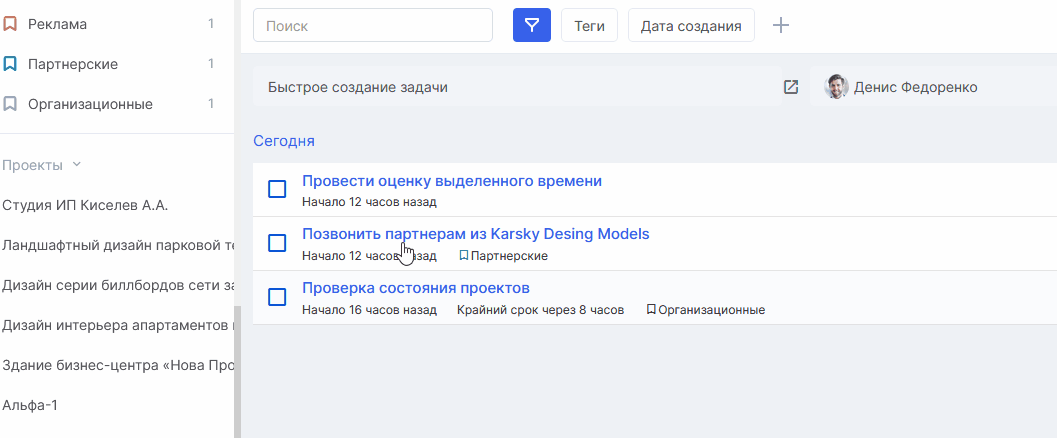
Папка «Поручено»
В процессе сортировки какую-то из задач, возможно, вы решите поручить коллеге. С помощью того же Drag & Drop перенесите ее в папку «Поручено». Откроется всплывающее окно, в котором вы сможете выбрать ответственного:
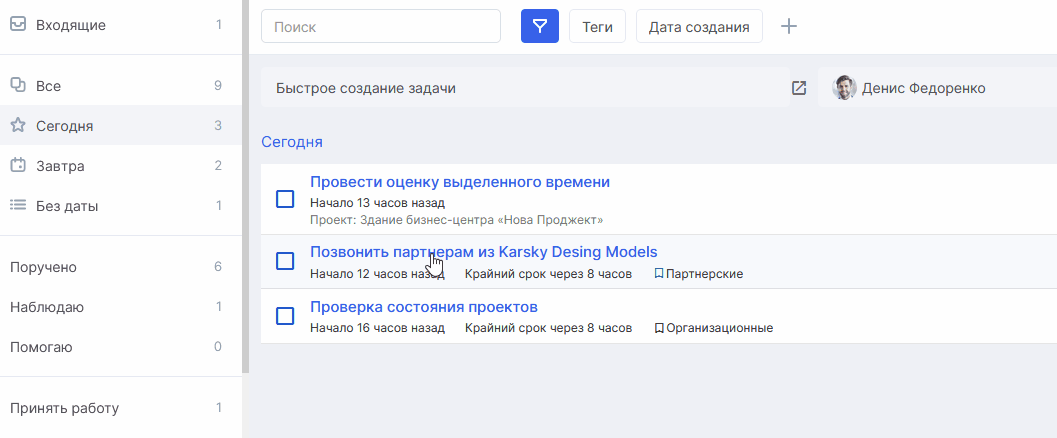
Пример использования
Нам нужно поручить задачу по проекту и установить срок «Завтра». Для этого нужно перетащить одну и ту же задачу трижды в разные папки:
- в «Завтра», после чего установится дедлайн завтрашним днем;
- в «Поручено» и выбрать ответственного;
- в папку соответствующего проекта.


